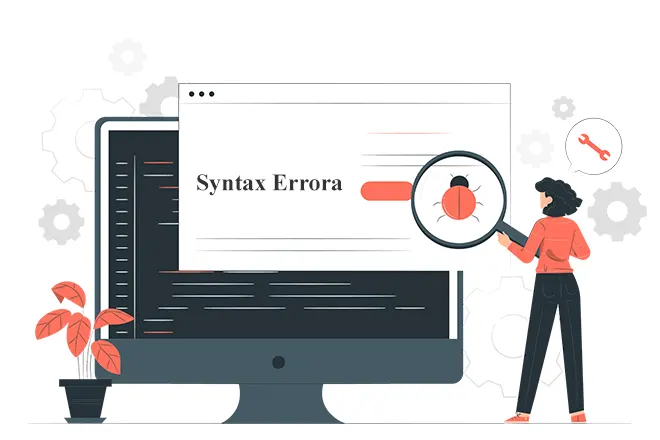با اینکه وردپرس دارای راهنما های زیادی است، اما گاهی کاربران جدید خطاهایی غیرمنتظره در سایت میبینند. اما با دیدن این خطاها نگران نشوید. زیرا اولین شخصی نیستید که دچار این مشکل میشوید. در این مقاله ما به شما syntax error و روش حل آن در وردپرس را آموزش میدهیم. با دکتر گرافیک همراه باشید.
هنگامیکه شما سایت وردپرسی خود را راهاندازی میکنید ممکن است خطاهای زیادی را دریافت کنید. اما باید بتوانید آنها را در ابتدا شناسایی و سپس آنها را رفع کنید. شما باید سعی کنید که با گذشت مدتی پس از راهاندازی سایت خود تجربه لازم درزمینه خطاهای مختلف را کسب کنید. ما در تیم دکتر گرافیک همواره سعی میکنیم خطاهای گوناگونی که ممکن است با آن مواجه شوید را توضیح میدهیم. با ما همراه باشید تا بتوانید این خطا را نیز مانند دیگر خطاها برطرف کنید.
برای مطالعه مطالب بیشتر، به صفحه بلاگ سایت دکتر گرافیک مراجعه کنید.
syntax error چیست؟
این خطا عموماً به خاطر مشکلات کد نویسی ایجاد میشود. زمانی که شما در حال به روزرسانی قالب و افزونههای سایت خود هستید ممکن است این خطا در سایت شما بهوجود بیاید. همچنین در برخی اوقات آپدیت خود وردپرس نیز ممکن است باعث بروز این خطا گردد.
درواقع زمانیکه شما در حال بهروزرسانی هستید؛ ممکن است بعضی از کدهای موجود در آنها دقیقاً در محل قرارگیری خود که مدنظر شما است قرار نگرفته و باعث بهوجو آمدن این خطا شوند. کوچکترین خطایی که شما در هنگام کد نویسی انجام دهید ممکن است این خطا را در سایت شما بهوجود بیاورد.
اما جای هیچگونه نگرانی نیست؛ شما میتوانید توسط این آموزش سایت خود را رفع خطا کنید. البته در نظر داشته باشید که شما برای حل کردن و رفع این خطا باید حتماً با دانش کد نویسی آشنایی داشته باشید. بهاینترتیب شما میتوانید بهراحتی با حذف کدی که سبب اختلال شده یا افزونه و قالب نصبشده این خطا را برطرف کنید.
همانطور که در تصویر مشاهده میکنید کلمه Parse error نشاندهنده این است که شما در هنگام کد نویسی سایت خود دچار اشتباه شدهاید. به همین دلیل این خطا برای شما نمایش دادهشده است. نمایش Unexpected به معنی این است که شما در هنگام کد نویسی توجه به ترتیب و شروع و پایان کد نداشتهاید. ممکن است شما شروع و پایان حلقه کدها را درست وارد نکرده و یا اشتباه تایپ کرده باشید. که این موضوع در زبانهای برنامهنویسی مختلف باهم تفاوت دارد.
همچنین پس از آن شما آدرس فایلی که خطا در آنجا رخداده را مشاهده خواهید کرد. که با توجه به آن میتوانید مسیر خود را بهدرستی تعیین کنید. علاوه بر این پس از کلمه On Line شما میتوانید خطی که اشتباه در آن رخداده است را پیدا کنید.
syntax error و روش حل آن در وردپرس
زمانی که این خطا برای شما نمایش داده میشود شما میتوانید در صفحه بازشده برای خود دقیقاً محل خطا را مشاهده کنید. پس بهاینترتیب میتوانید به محل خطا مراجعه کرده و آن را برطرف نمایید.
بهمنظور رفع خطای Syntax نیاز دارید قطعه کدی که باعث این خطا شده است را ویرایش کنید. همچنین برخی اوقات شما باید آن را حذف کنید. اغلب مبتدیان نگران این موضوع هستند که سایت آنها غیرفعال شود. چراکه این خطاها باعث میشود کل سایت شما غیرقابلدسترس شود.
برخی مواقع مدیران سایتهای گوناگون برای اینکه از قسمت پیشخوان نتوان به کدها دسترسی پیدا کرد این قسمت را مخفی میکنند. بنابراین اگر شما نیز کد را با استفاده از بخش نمایش > ویرایشگر وردپرس کپی کردهاید پس شما قفل شدهاید. پس از آن تنها راه رفع این مشکل دسترسی به آخرین فایل ویرایش شده توسط FTP میباشد.
برنامه FTP یک برنامه بسیار مفید و کارآمد میباشد که ما به شما توصیه میکنیم حتماً آن را در سیستم خود نصب کنید. با استفاده از این برنامه شما قادر هستید که فایل های موجود در سایت خود را به نحوه دلخواه خود بهراحتی ویرایش کنید.
پس از نصب برنامهی FTP به وبسایت خود متصل شده و به فایل قالب که نیاز به ویرایش دارد مراجعه کنید. در صورتی که فراموش کردهاید کدام فایل نیاز به ویرایش دارد به کد خطا نگاه کنید. بهاین ترتیب مکان دقیق آن را متوجه خواهید شد.
همانطور که گفتیم خطا به شما میگوید که دقیقاً کدام فایل و کدام خط نیاز به ویرایش دارد. همچنین میتوانید کدی که در آخر اضافه کردهاید را حذف کنید و یا کد را در سینتکس جدید بنویسید. پس از انجام حذف یا ویرایش کد، فایل را ذخیره کرده و به سرور خود آپلود کنید. در پایان به سایت وردپرس رفته و سایت را Refresh کرده و در عمل ببینید.
رفع syntax error با غیر فعال کردن قالب و افزونه
در برخی موارد دیگر ممکن است این مشکل به دلیل نصب قالب و پلاگین در سایت باشد. در قدم اول برای اینکه بفهمید مشکل از پلاگینهای سایت است یا نه باید به سراغ پوشه پلاگین در هاست خود بروید. شما میتوانید پس از رفتن به این پوشه افزونهای که سبب روز این خطا شده است را غیرفعال کنید.
البته در برخی مواقع شما باید یکییکی افزونه های سایت خود را غیرفعال کنید تا بتوانید افزونه مخرب را شناسایی کنید. برای اینکه شما بتوانید پلاگینی را از این طریق غیرفعال کنید، تنها کافی است که نام پوشه پلاگین موردنظر را تغییر دهید. بهاینترتیب افزونه در سایت شما کاملاً غیرفعال میشود.
در برخی موارد نیز این مشکل به دلیل نقص در پوسته شما به وجود میآید. شما میتوانید ابتدا قالب سایت خود را آپدیت کنید. اگر بازهم مشکل حل نشد باید قالب موردنظر را غیرفعال نمایید. برای این کار باید به پوشه تم در هاست خود شوید و نام پوشه قالبی که سبب ارور شده را تغییر دهید.
امیدواریم که از این آموزش نهایت بهره را برده باشید. اگر سوالی داشتید، در بخش نظرات با ما در میان بگذارید. سپاس از همراه شما…
منابع: wikipedia – wordpress.org – mihanwp – youtube